Acessar e gerenciar consultas salvas
Este artigo descreve como usar a interface do usuário do Azure Databricks para acessar e gerenciar consultas.
Exibir consultas
Você pode exibir consultas usando os seguintes métodos:
- Clique no
 Workspace na barra lateral. As consultas podem ser visualizadas, por padrão, na pasta Página Inicial. Os usuários podem organizar as consultas em pastas no navegador de workspace acompanhado de outros objetos do Databricks.
Workspace na barra lateral. As consultas podem ser visualizadas, por padrão, na pasta Página Inicial. Os usuários podem organizar as consultas em pastas no navegador de workspace acompanhado de outros objetos do Databricks. - Clique em
 Consultas na barra lateral. Os objetos nas janelas Consultas são classificados em ordem cronológica inversa por padrão. Você pode reordenar a lista clicando no título de coluna Criado em. Digite na caixa de texto Filtrar consultas para filtrar por Nome, Marca ou Proprietário.
Consultas na barra lateral. Os objetos nas janelas Consultas são classificados em ordem cronológica inversa por padrão. Você pode reordenar a lista clicando no título de coluna Criado em. Digite na caixa de texto Filtrar consultas para filtrar por Nome, Marca ou Proprietário.
Organizar as consultas em pastas no navegador de workspace
Você pode organizar consultas em pastas no navegador do workspace e em outros objetos do Databricks. Consulte Navegador do workspace.
Transferir a propriedade de uma consulta
Você deve ser um administrador do espaço de trabalho para transferir a propriedade de uma consulta. Não é possível atribuir a entidades de serviço e grupos a propriedade de uma consulta. Você também pode transferir a propriedade usando a API de Permissões.
Como administrador do workspace, faça logon no workspace do Azure Databricks.
Na barra lateral, clique em Consultas.
Clique em uma consulta.
Clique no botão Compartilhar no canto superior direito para abrir a caixa de diálogo Compartilhamento.
Clique no ícone de engrenagem no canto superior direito e clique em Atribuir novo proprietário.

Selecione o usuário ao qual a propriedade será atribuída.
Clique em Confirmar.
Configurar permissões de consulta
Os administradores do workspace e o criador da consulta recebem automaticamente permissões para controlar quais usuários podem gerenciar e executar consultas. Você deve ter pelo menos a permissão GERENCIAR em uma consulta para compartilhar consultas.
As consultas dão suporte a dois tipos de configurações de compartilhamento:
Executar como visualizador: a credencial do visualizador é utilizada para executar a consulta. O visualizador também deve ter pelo menos permissões de acesso PODE USAR no warehouse.
A permissão PODER EDITAR só poderá ser concedida aos usuários quando a configuração de compartilhamento estiver definida como Executar como visualizador.
Executar como proprietário: a credencial do proprietário é usada para executar a consulta.
Para obter mais informações sobre os níveis de permissão de consulta, consulte ACLs de consulta.
Na barra lateral, clique em Consultas.
Clique em uma consulta.
Clique no botão
 no canto superior direito para abrir a caixa de diálogo Compartilhamento.
no canto superior direito para abrir a caixa de diálogo Compartilhamento.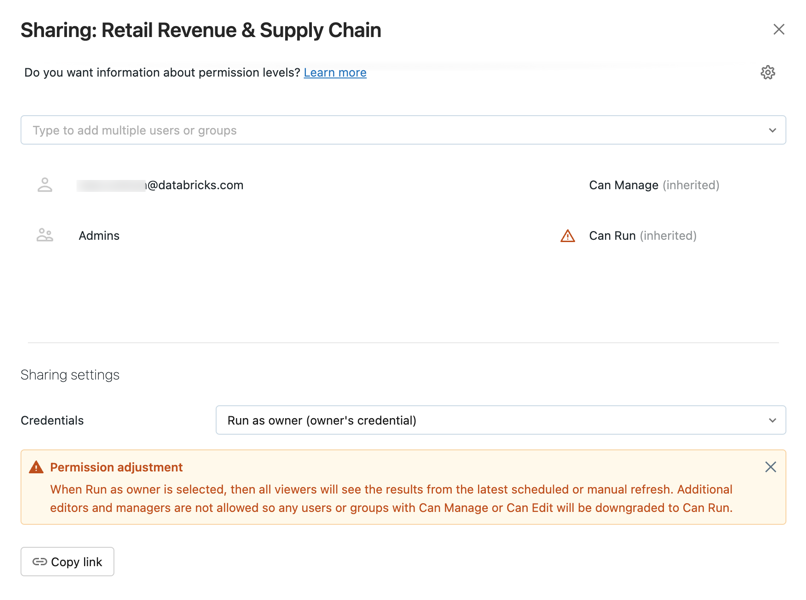
Siga as etapas com base no tipo de permissão que você deseja conceder:
Procure e selecione os grupos e os usuários e atribua o nível de permissão.
Clique em Adicionar.
No campo >Configurações de compartilhamento credenciais na parte inferior, selecione Executar como visualizador ou Executar como proprietário.
Você também pode copiar o link para a consulta na caixa de diálogo Compartilhamento.
Acesso de administrador a todas as consultas
Um usuário administrador do workspace do Azure Databricks tem acesso de exibição a todos as consultas no workspace. Quando a guia Todas as consultas é selecionada, um administrador do espaço de trabalho pode visualizar e excluir quaisquer consultas. No entanto, um administrador do espaço de trabalho não pode editar uma consulta quando as credenciais de configuração de compartilhamento estão definidas como Executar como proprietário.
Para exibir todas as consultas:
- Clique em
 Consultas na barra lateral.
Consultas na barra lateral. - Clique na guia Todas as consultas perto da parte superior da tela.
Criar consultas em outros ambientes
É possível criar consultas sem usar a interface do usuário do Azure Databricks usando a API REST, um conector JDBC/ODBC ou uma ferramenta de parceiro.
Confira Usar uma ferramenta de banco de dados SQL para executar comandos SQL e procurar objetos de banco de dados no Azure Databricks.
Você também pode criar uma consulta com o Provedor Terraform do Databricks e databricks_sql_query.
Confira Parceiros de tecnologia para saber mais sobre as ferramentas de parceiro que você pode usar por meio do Partner Connect.